最近也是由于中美贸易关系,国产操作系统一度成为热门话题,在UOS还没正式投入使用以前,我先带大家讲讲我们国产操作系统做的比较成熟的深度deepin,是基于Linux内核,以桌面应用为主的开源GNU/Linux操作系统,支持笔记本、台式机和一体机。
深度操作系统(deepin)包含深度桌面环境(DDE)和近30款深度原创应用,及数款来自开源社区的应用软件,支撑广大用户日常的学习和工作。另外,通过深度商店还能够获得近千款应用软件的支持,满足您对操作系统的扩展需求。
目前最新版本为V15.11

我来先来讲这么下载系统软件
首先打开浏览器,百度搜索“深度科技社区”,找到第一个深度科技社区点击进入;
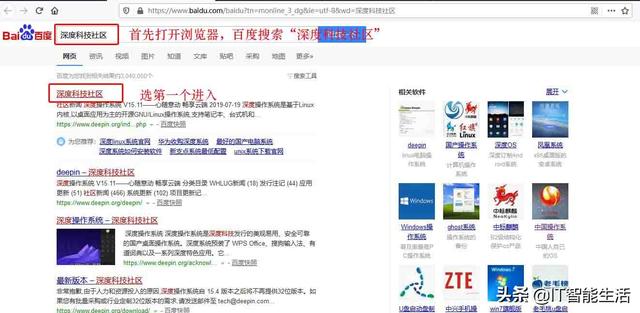
或者直接在地址栏输入网址进入,网址:https://www.deepin.org/
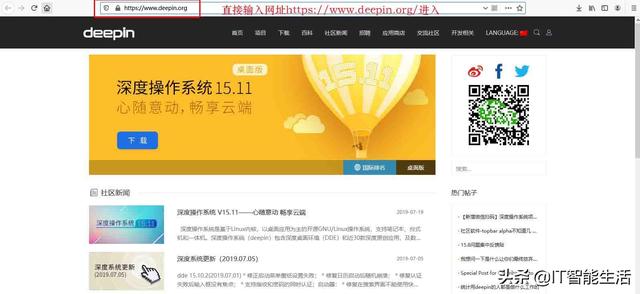
选择最新版本下载,最新版本为V15.11,建议用百度网盘下载,网页下载速度太慢,测试了一下
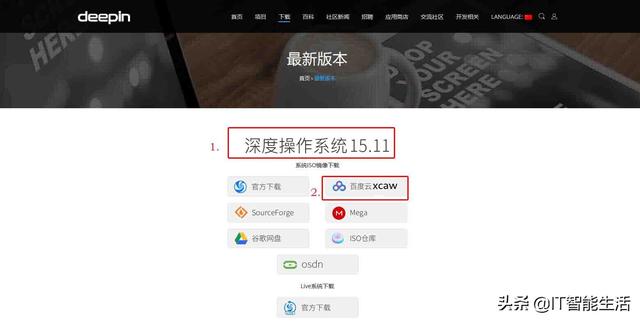
系统文件大小为2.29G,不算太大,点击下载就行
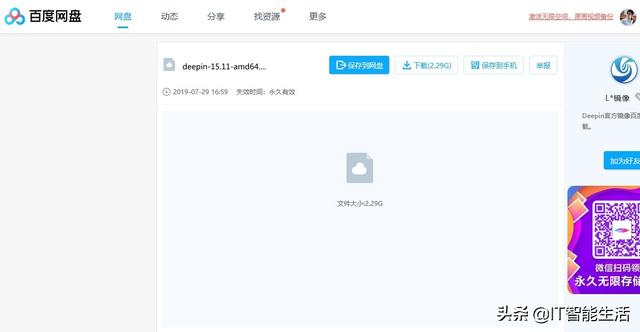
下载到电脑,找到ISO文件,是这样的
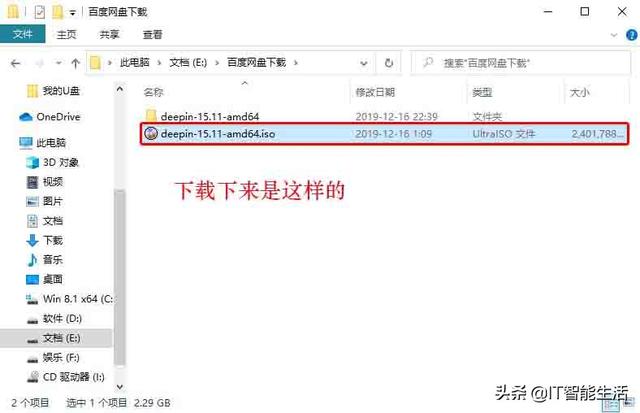
选中此文件右键选择用压缩文件打开,找到带有.exe的文件解压后双击运行;

此文件为深度的U盘启动制作工具,运行后弹出界面,选择光盘映像文件(就是咱们刚才下载的ISO文件)点下一步;
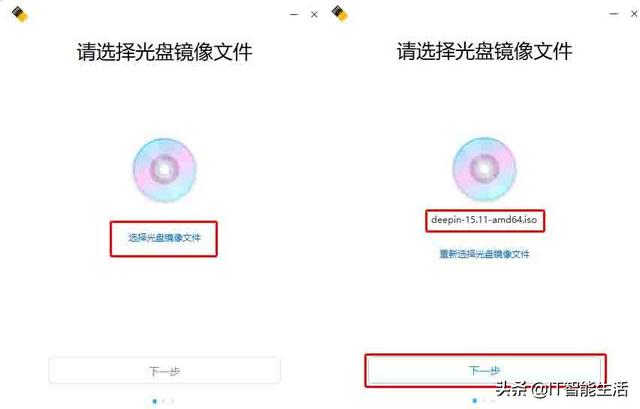
插入要制作的U盘,选择U盘,勾选格式化磁盘,点击开始制作;
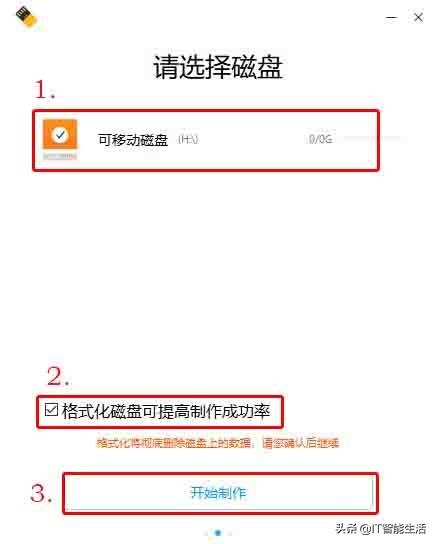
制作完成后,拔出U盘,U盘启动制作完毕;后面的图片就是给大家出了,因为我已经制作好了,免得又来格式化一次。

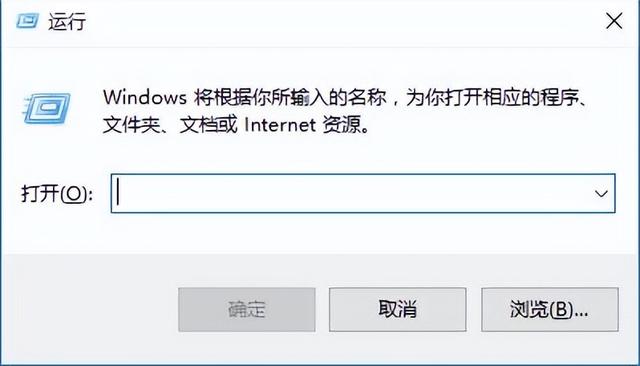
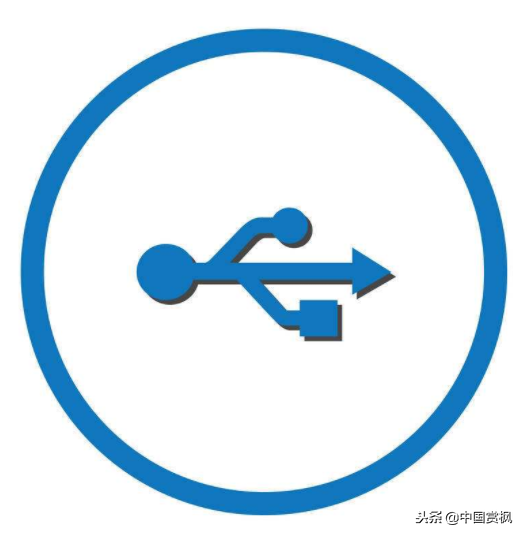

![RedHat服务器上[Errno 5] OSError: [Errno 2]的解决方法](https://img.pc-daily.com/uploads/allimg/4752/11135115c-0-lp.png)

